Le nouveau thème clair de Windows 10 ne suscite pas un enthousiasme général. En effet, beaucoup considèrent l’ancienne apparence par défaut, antérieure à la version 1903, comme plus agréable. Le thème lumineux actuel présente des anomalies d’interface, notamment l’absence de couleur dans la barre des tâches. Si vous êtes adepte du thème sombre pour l’ensemble de votre système, mais que vous désirez conserver un aspect clair pour certaines applications, il existe une solution simple. Voici comment procéder.
Personnaliser l’apparence des applications
Ouvrez les Paramètres, puis naviguez vers la section Personnalisation. Sélectionnez l’onglet Couleurs et déroulez le menu « Choisir votre mode ». Optez pour « Personnalisé ».
Après avoir choisi « Personnalisé », vous pouvez configurer indépendamment le mode par défaut de Windows et celui des applications. Faites défiler jusqu’à « Choisir votre mode Windows par défaut » et sélectionnez « Sombre ». Ensuite, dans « Choisir votre mode d’application par défaut », choisissez « Clair ». Il est également possible d’inverser ces choix, en optant pour un mode Windows clair et un mode application sombre.
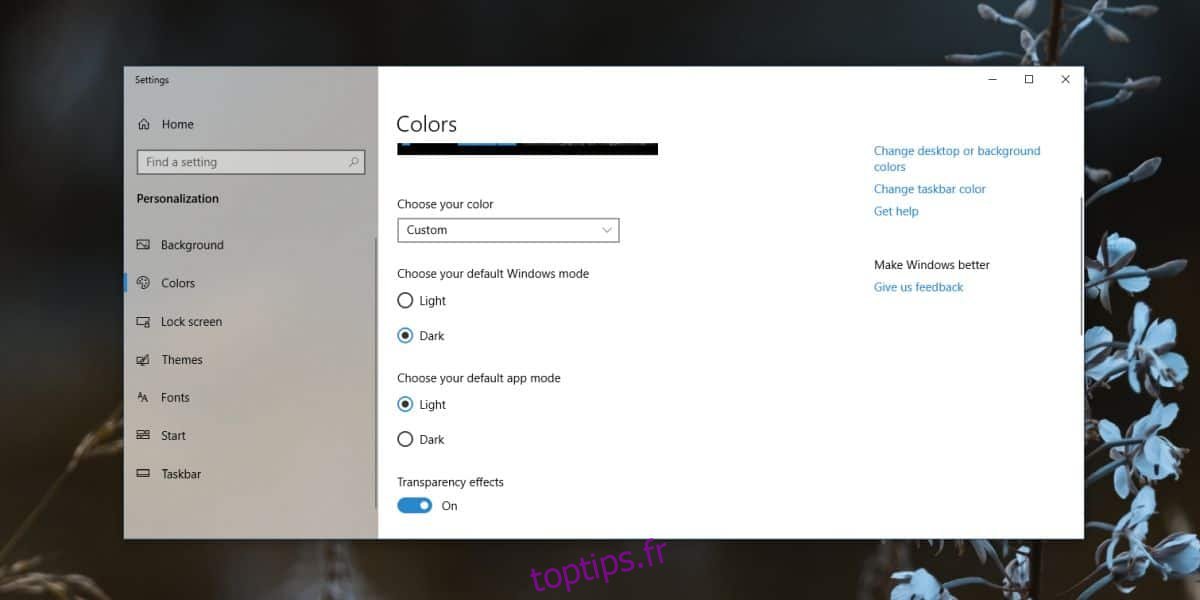
Voilà, c’est fait ! Vos applications, ainsi que les menus contextuels, adopteront le thème défini pour le « mode application par défaut ». Le menu Démarrer et la barre des tâches afficheront quant à eux le thème défini dans le « mode Windows par défaut ».
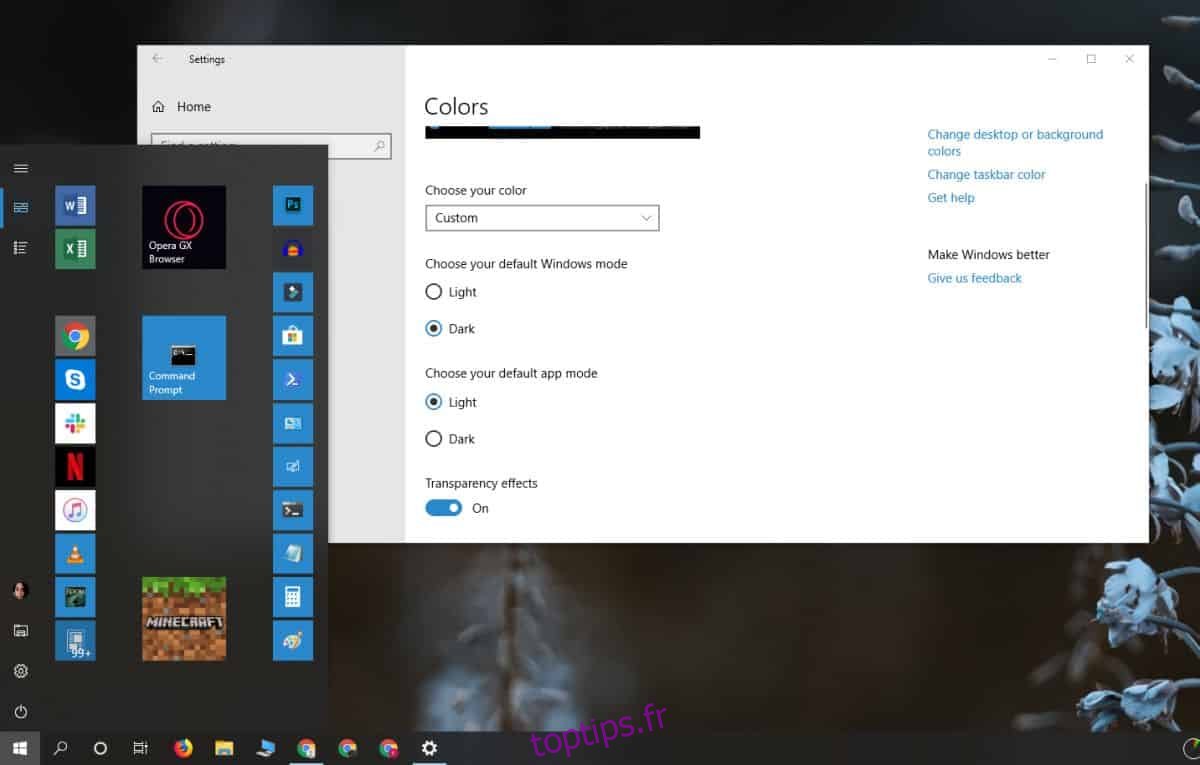
Si vous appliquez le même thème pour Windows et pour les applications, l’option « Personnalisée » basculera simplement vers « Clair » ou « Foncé », en fonction de votre choix.
Sous Windows 10, il arrive parfois que le changement de thème ne soit pas immédiatement effectif. Certains éléments pourraient ne pas adopter le thème sélectionné. Dans ce cas, fermez l’application concernée et relancez-la. Si le problème persiste, redémarrez votre ordinateur.
Cette configuration s’appliquera à toutes vos applications. Il n’est pas possible d’exclure certaines applications de ce thème. L’exception notable est Chrome : vous pouvez utiliser Chrome en mode clair ou sombre, indépendamment du thème global de Windows 10.
Bien que la configuration des modes applications et Windows soit assez intuitive, l’impact sur les menus peut être moins évident. Windows 10 considère les menus comme des applications. Si vous optez pour le « mode application clair », les menus seront blancs. À l’inverse, avec le « mode application sombre », les menus seront également sombres. Il est regrettable que l’on ne puisse pas forcer les menus à suivre le thème Windows, mais il n’y a pas de solution à ce problème.